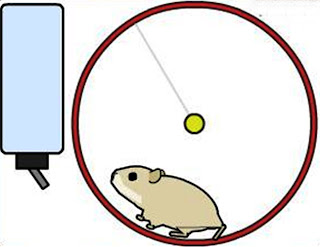Virus komputer
Virus komputer merupakan program komputer yang dapat
menggandakan atau menyalin dirinya sendiri dan menyebar dengan cara menyisipkan
salinan dirinya ke dalam program atau dokumen lain. Virus komputer dapat
dianalogikan dengan virus biologi yang menyebar
dengan cara menyisipkan dirinya sendiri ke sel
makhluk hidup. Virus komputer dapat merusak
(misalnya dengan merusak data pada dokumen), membuat pengguna komputer merasa
terganggu, maupun tidak menimbulkan efek sama sekali.
Cara kerja
Virus komputer umumnya dapat merusak perangkat
lunak komputer dan tidak dapat secara langsung merusak perangkat keras
komputer tetapi dapat mengakibatkan kerusakan dengan cara memuat program yang
memaksa over process ke perangkat tertentu. Efek negatif virus komputer
adalah memperbanyak dirinya sendiri, yang membuat sumber daya pada komputer
(seperti penggunaan memori) menjadi berkurang secara signifikan. Hampir 95%
virus komputer berbasis sistem operasi Windows. Sisanya menyerang Linux/GNU, Mac, FreeBSD, OS/2 IBM, dan Sun Operating System. Virus yang ganas akan
merusak perangkat keras.
Jenis-jenisnya
Virus komputer adalah sebuah istilah umum untuk
menggambarkan segala jenis serangan terhadap komputer. Dikategorikan dari cara
kerjanya, virus komputer dapat dikelompokkan ke dalam kategori sebagai berikut:
- Worm -
Menduplikatkan dirinya sendiri pada harddisk. Ini
membuat sumber daya komputer (Harddisk) menjadi penuh akan worm itu.
- Trojan -
Mengambil data pada komputer yang telah terinfeksi dan mengirimkannya pada
pembuat trojan itu sendiri.
- Backdoor - Hampir
sama dengan trojan. Namun, Backdoor bisanya menyerupai file yang baik-baik
saja. Misalnya game.
- Spyware - Virus
yang memantau komputer yang terinfeksi.
- Rogue -
merupakan program yang meniru program antivirus dan menampilkan aktivitas layaknya
antivirus normal, dan memberikan peringatan-peringatan palsu tentang
adanya virus. Tujuannya adalah agar pengguna membeli dan mengaktivasi
program antivirus palsu itu dan mendatangkan uang bagi pembuat virus rogue
tersebut. Juga rogue dapat membuka celah keamanan dalam komputer guna
mendatangkan virus lain.
- Rootkit - Virus
yang bekerja menyerupai kerja sistem komputer yang biasa saja.
- Polymorphic
virus - Virus yang gemar beubah-ubah agar tidak dapat
terdeteksi.
- Metamorphic
virus - Virus yang mengubah pengkodeannya
sendiri agar lebih sulit dideteksi.
- Virus
ponsel - Virus yang berjalan di telepon seluler, dan dapat
menimbulkan berbagai macam efek, mulai dari merusak telepon seluler,
mencuri data-data di dalam telepon seluler, sampai membuat
panggilan-panggilan diam-diam dan menghabiskan pulsa pengguna telepon seluler.
Langkah-langkah menghilangkan virus komputer
Biasanya masyarakat umum yang
tidak memiliki akses internet di komputernya akan lebih mudah terkena virus
karena antivirus yang tidak up to date sehingga antivirus miliknya tidak
mengenali virus-virus baru. Ada beberapa cara menghilangkan virus dari komputer
anda bila sudah terlanjur terinfeksi virus ini. Teknik-teknik berikut dibahas
pada sistem operasi Windows XP karena OS inilah yang paling umum terinfeksi dan
paling banyak digunakan. Berikut adalah teknik teknik tersebut:
Menghapus dengan antivirus di komputer lain
Dengan melepaskan hardisk komputer yang telah
terinfeksi virus kemudian dipasangkan ke komputer lain yang memilki antivirus
yang terbaru atau setidaknya mampu mengenali virus di sistem yang telah
terinfeksi. Lakukan full scanning pada hardisk sistem yang terinfeksi dan hapus
semua virus yang ditemukan. Setelah selesai hardisk tersebut sudah dapat
dipasang kembali dikomputer dan jalankan sistem seperti biasa. Lakukan
pemeriksaan kembali apakah komputer masih menunjukkan gejala yang sama saat
terkena virus. Cara ini ampuh membersihkan virus sepanjang antivirus di
komputer lain tersebut dapat mengenali dan menghapus virus di hardisk yang
terinfeksi. Namun virus masih meninggalkan jejak berupa autorun atau startup
yang tidak berfungsi. Jejak ini terkadang memunculkan pesan error yang tidak
berbahaya namun mungkin sedikit mengganggu.
Menghapus dengan sistem operasi lain
Pada laptop atau komputer yang tidak dapat dilepas
harddisknya maka cara lain adalah menjalankan sistem operasi lain yang tidak
terinfeksi virus dan melakukan full scan terhadap seluruh harddisk. Biasanya
ada beberpa pengguna yang menggunakan dual OS seperti Linux dan Windows atau
Windows XP dan Windows Vista dsb. Selain itu bisa juga menggunakan LiveCD atau
OS Portable seperti Knoopix dan Windows PE ( Windows yang telah diminimazed dan
dapat dibooting dari media penyimpanan portable seperti flash disk atau CD.)
lalu lakukan full scanning dengan antivirus terbaru. Efektifnya sama dengan
menghapus virus dengan antivirus di komputer lain contoh diatas. Virus
terkadang masih meninggalkan jejak tidak berbahaya.
Menghapus secara manual
Bila anda kesulitan melakukan hal diatas masih ada
cara lain yaitu dengan cara manual. Langkah-langkah tersebut adalah:
- Matikan
process yang dijalankan oleh virus. Virus yang aktif pasti memiliki
process yang berjalan pada sistem. Process ini biasanya memantau aktifitas
sistem dan melakukan aksinya bila ada kejadian tertentu yang dikenali
virus tersebut. Contohnya pada saat kita memasang flash disk, process
virus akan mengenali aksi tersebut dan menginfeksi flash disk dengan virus
yang sama. Proses ini harusnya bisa dilihat dari task manager yang bisa
diaktifkan dengan tombol Ctrl + Alt + Del namun terkadang virus akan
memblokir aksi ini dengan melakukan log off, menutup window Task Manager,
atau restart sistem. Cara lain adalah menggunakan tool lain untuk melihat
dan mematikan proses virus. Saya biasa menggunakan Process Explorer dari http://www.sysinternals.com/ .
Dengan tool ini anda bisa mematikan process yang dianggap virus. Pada saat
mematikan proses milik virus perlu diperhatikan terkadang proses milik
virus terdiri atas lebih dari 1 proses yang saling memantau. Bila 1 proses
dimatikan maka proses tsb akan dihidupkan lagi dengan proses lainnya.
Karena itu mematikan process virus harus dengan cepat sebelum proses yang
dimatikan dihidupkan lagi oleh proses lainnya. Kenali terlebih dahulu
proses yang dianggap virus lalu matikan semuanya dengan cepat. Biasanya
virus menyamar menyerupai proses windows tapi tentu ada bedanya seperti
IExplorer.exe yang meniru Explorer.exe. Berikut adalah proses windows yang
bisa dijadikan referensi proses yang dikategorikan aman:
C:\WINDOWS\system32\smss.exe
C:\WINDOWS\system32\csrss.exe
C:\WINDOWS\system32\winlogon.exe
C:\WINDOWS\system32\services.exe
C:\WINDOWS\system32\svchost.exe
C:\WINDOWS\system32\lsass.exe
C:\WINDOWS\Explorer.exe
Selain process explorer anda
bisa menggunakan tools lainnya yang mungkin lebih mudah dan bisa menghapus
process sekaligus. Contoh lain adalah HijackFree. Anda bisa mencari di google
tools sejenis.
- Setelah
proses mematikan virus berhasil lakukan pengembalian nilai default
parameter sistem yang digunakan virus untuk mengaktifkan dirinya dan
memblokir usaha menghapus dirinya. Parameter tersebut berada pada registry
windows yang bisa di reset dengan nilai defaultnya. Simpan file berikut
dengan nama apa saja dengan extention file .reg. Kemudian eksekusi file tersebut
dengan mengklik 2 kali. Bila ada konfirmasi anda bisa menjawab Yes/Ok.
Berikut file registry tersebut:
Windows Registry Editor Version 5.00
[HKEY_CURRENT_USER\Software\Microsoft\Windows\CurrentVersion\Explorer\Advanced]
"Hidden"=dword:00000000
"SuperHidden"=dword:00000000
"ShowSuperHidden"=dword:00000000
[HKEY_LOCAL_MACHINE\SYSTEM\ControlSet001\Control\SafeBoot]
"AlternateShell"="Cmd.exe"
[HKEY_LOCAL_MACHINE\SYSTEM\ControlSet002\Control\SafeBoot]
"AlternateShell"="Cmd.exe"
[HKEY_LOCAL_MACHINE\SYSTEM\CurrentControlSet\Control\SafeBoot]
"AlternateShell"="Cmd.exe"
[HKEY_LOCAL_MACHINE\SOFTWARE\Microsoft\Windows NT\CurrentVersion\Winlogon]
"Shell"="Explorer.exe"
"Userinit"="C:\WINDOWS\system32\userinit.exe,"
[HKEY_CLASSES_ROOT\regfile\shell\open\command]
@="regedit.exe \"%1\""
[HKEY_CLASSES_ROOT\scrfile\shell\open\command]
@="\"%1\" %*"
[HKEY_CLASSES_ROOT\piffile\shell\open\command]
@="\"%1\" %*"
[HKEY_CLASSES_ROOT\comfile\shell\open\command]
@="\"%1\" %*"
[HKEY_CLASSES_ROOT\exefile\shell\open\command]
@="\"%1\" %*"
File registry diatas akan
membuka blokir regedit, mencegah virus mencangkokkan dirinya pada sistem, dan
reset parameter lain untuk mencegah virus jalan lagi.
- Setelah
proses virus dimatikan dan parameter sistem di reset. Cegah virus aktif
kembali dengan menghapus entry virus pada autorun dan startup Windows.
Bisa menggunakan tool bawaan windows MSConfig atau mengedit langsung pada
registry dengan Regedit. Untuk lebih mudahnya gunakan tools pihak ketiga
seperti autoruns dari http://www.sysinternals.com
untuk menghapus entry autorun dan startup milik virus tsb. Jangan lupa
periksa folder StartUp pada menu Start Menu -> Programs -> Startup
dan pastikan tidak ada entry virus tsb.
- Download
antivirus terbaru dan lakukan full scanning pada sistem agar antivirus
memeriksa keseluruhan sistem dan menghapus semua virus yang ditemukan.
Saya menyarankan avira yang bisa didownload dari http://www.free-av.com karena sifatnya
free dan scanner virus yang sama tangguhnya dengan antivirus komersil
seperti Symantec atau Kaspersky.
- Sebelum
restart pastikan anda tidak melewatkan virus baik dari proces atau autorun
dan startup sistem. Karena bila tidak maka pada saat restart maka sistem
akan kembali seperti pada saat terinfeksi virus dan sia-sia semua langkah
yang anda lakukan sebelumnya.
- Setelah
restart periksa kembali komputer anda dan perhatikan apakah gejala yang
muncul pada saat komputer terinfeksi masih ada atau tidak. Bila ada maka
anda terlewat beberpa autorun virus atau reset parameter sistem diatas
tidak berhasil. Lakukan langkah diatas dan periksa lebih cermat tiap
langkah anda sebelum melakukan restart sistem.
Itulah langkah-langkah penghapusan virus pada
sistem Windows XP. Untuk mencegah virus datang kembali sebaiknya anda rajin
update antivirus atau memasang aplikasi pencegah seperti WinPooch atau Comodo
Firewall yang akan memperingatkan pengguna bila ada program lain yang akan
memodifikasi sistem. Jadi walaupun virus tersebut tidak dikenali akan tetapi
sebelum masuk maka pengguna akan diperingatkan oleh aplikasi pencegah. Bila
anda mengenali program yang hendak mengakses sistem anda maka anda bisa
mengijinkan akses tersebut namun bila tidak sebaiknya tolak dan blokir akses
tersebut karena ada kemungkinan program tersebut adalah virus.
Berhati-hati pada saat membuka flash disk. Jangan
membuka flash disk dengan klik 2 kali. Buka dengan klik kanan lalu pilih menu
Open agar fitur autoplay pada flash disk tidak menjalankan virus secara ototmatis.
Jangan lupa perhatikan file yang anda buka. Walaupun iconnya sama perhatikan
bahwa file yang anda buka buka tipe application atau program. Pastikan file
word adalah betul-betul word dan folder betul-betul folder bisa dengan melihat
detail atau properties dari file tsb. Semoga artikel ini membantu dan mencegah
anda terinfeksi virus komputer.
Sumber :





 KOMPAS.com — Oleh perusahaan internet content delivery Akamai, Indonesia dinobatkan sebagai negara dengan kecepatan
KOMPAS.com — Oleh perusahaan internet content delivery Akamai, Indonesia dinobatkan sebagai negara dengan kecepatan